Jak rozpocząć zbiórkę pieniędzy online (z szablonami)
Opublikowany: 2022-08-22Czy reprezentujesz organizację non-profit i szukasz łatwego sposobu na rozpoczęcie zbiórki funduszy online?
Skuteczna zbiórka pieniędzy wymaga zarówno dobrego planu dotarcia do właściwych osób, jak i odpowiednich narzędzi, które umożliwią to bezproblemowo.
W tym artykule przeprowadzimy Cię przez wszystkie kroki, które musisz wykonać, aby rozpocząć zbiórkę pieniędzy online.
Gotowy? Skacz w prawo!
Stwórz swój formularz zbierania funduszy już teraz
Jaki jest najlepszy sposób na rozpoczęcie zbiórki pieniędzy?
1. Ustaw jasne cele
Aby zorganizować zbiórkę pieniędzy, musisz mieć jasny zestaw celów, które są specyficzne dla tego, co zamierzasz osiągnąć, ile musisz zebrać i kim są docelowi darczyńcy.
Jasne określenie tych kwestii pomoże w podjęciu innych decyzji, takich jak wybór platformy, o której będziemy rozmawiać w następnym punkcie.
2. Wybierz platformę
Gdy już zdecydujesz, jakie są Twoje cele, będziesz musiał wybrać platformę internetową. Istnieje wiele opcji, takich jak GoFundMe, ale korzystanie z własnej witryny internetowej zapewnia znacznie większą kontrolę nad zbiórką pieniędzy.
Jeśli masz witrynę WordPress, najłatwiejszym sposobem na skonfigurowanie zbiórki funduszy online byłoby użycie WPForms.
WPForms jest wiodącą wtyczką do formularzy WordPress i zapewnia wiele przydatnych funkcji, które pomogą Ci skonfigurować skuteczne zbiórki pieniędzy online.
Wyjaśnimy, jak z niego korzystać w następnej sekcji.
3. Promuj swoją zbiórkę pieniędzy.
Oprócz planu i odpowiedniej platformy musisz także promować swoją zbiórkę pieniędzy. Istnieje wiele opcji do rozważenia, w tym reklamy w mediach społecznościowych i wyszukiwarkach, a także kampanie public relations online i offline.
Pomyśl o odbiorcach, których chcesz przyciągnąć, i korzystaj z kanałów, na których najprawdopodobniej ich znajdziesz.
Te trzy kroki to kluczowa podstawa, ale jest w tym trochę więcej. Zgodnie z obietnicą zagłębimy się nieco głębiej w korzystanie z WPForms do skonfigurowania zbiórki funduszy online.
Jak rozpocząć zbiórkę pieniędzy online
W tym artykule
- 1. Zainstaluj WPForms
- 2. Wybierz szablon
- 3. Dostosuj szablon crowdfundingowy dla organizacji non-profit
- 4. Dodaj bramkę płatności do formularza zbierania funduszy
- 5. Opublikuj swój nowy formularz zbierania funduszy
1. Zainstaluj WPForms
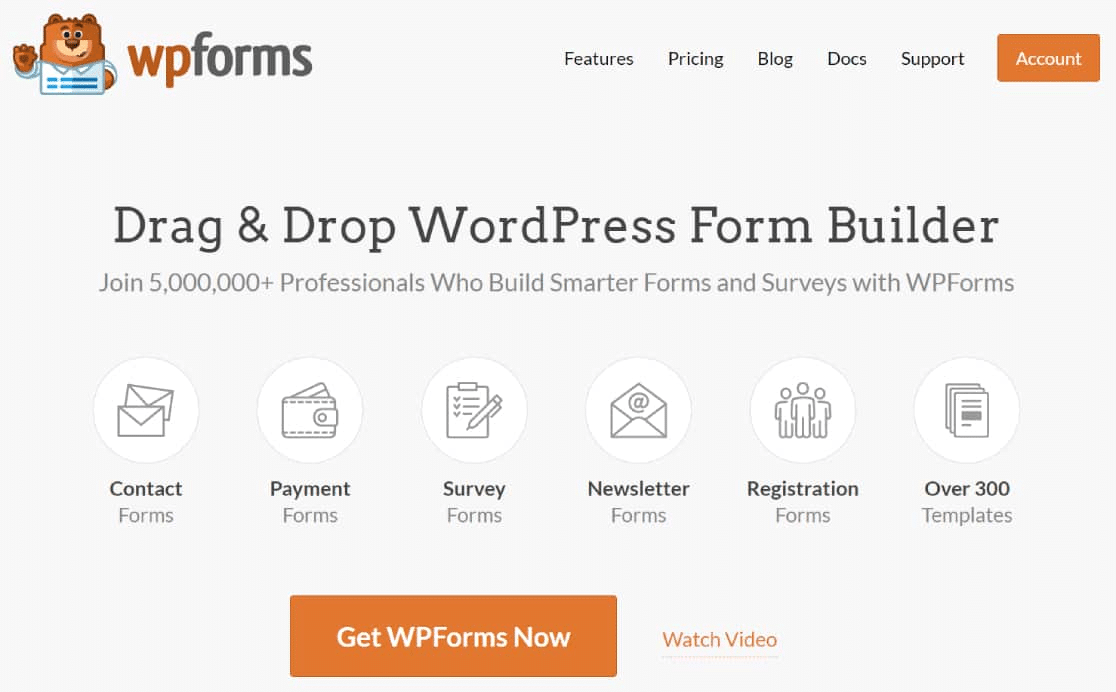
WPForms to najbardziej przyjazna dla początkujących wtyczka formularzy dla WordPressa. Jeśli chcesz uruchomić kampanię zbierania funduszy ze swojej witryny, WPForms ma wszystkie funkcje potrzebne do rozpoczęcia.
WPForms oferuje specjalne zniżki dla organizacji non-profit. Nasz najpopularniejszy plan, WPForms Pro, kosztuje tylko 75% normalnej ceny dla użytkowników non-profit. A WPForms Elite oferuje 66% zniżki dla organizacji non-profit.
Aby rozpocząć, wystarczy wypełnić krótki formularz zgłoszeniowy tutaj. Gdy potwierdzimy Twój status organizacji non-profit, wyślemy Ci kod rabatowy, który możesz zastosować, aby uzyskać licencję WPForms. Następnie możesz śmiało zainstalować WPForms w swojej witrynie.
Istnieją inne sposoby zbierania darowizn, takie jak użycie przycisku darowizny w systemie PayPal lub hostowanie zbiórki pieniędzy w witrynach innych firm, takich jak GoFundMe. Ale jeśli chcesz zorganizować zbiórkę pieniędzy z własnej strony internetowej, najlepszym rozwiązaniem jest WPForms.
2. Wybierz szablon
Po zainstalowaniu WPForms w swojej witrynie nadejdzie czas na utworzenie pierwszego formularza non-profit. WPForms ma ponad 400 szablonów formularzy, w tym szablony zbiórki funduszy, które pozwolą Ci zacząć w mgnieniu oka.
Aby znaleźć szablony WPForm, przejdź do WPForms » Dodaj nowy .
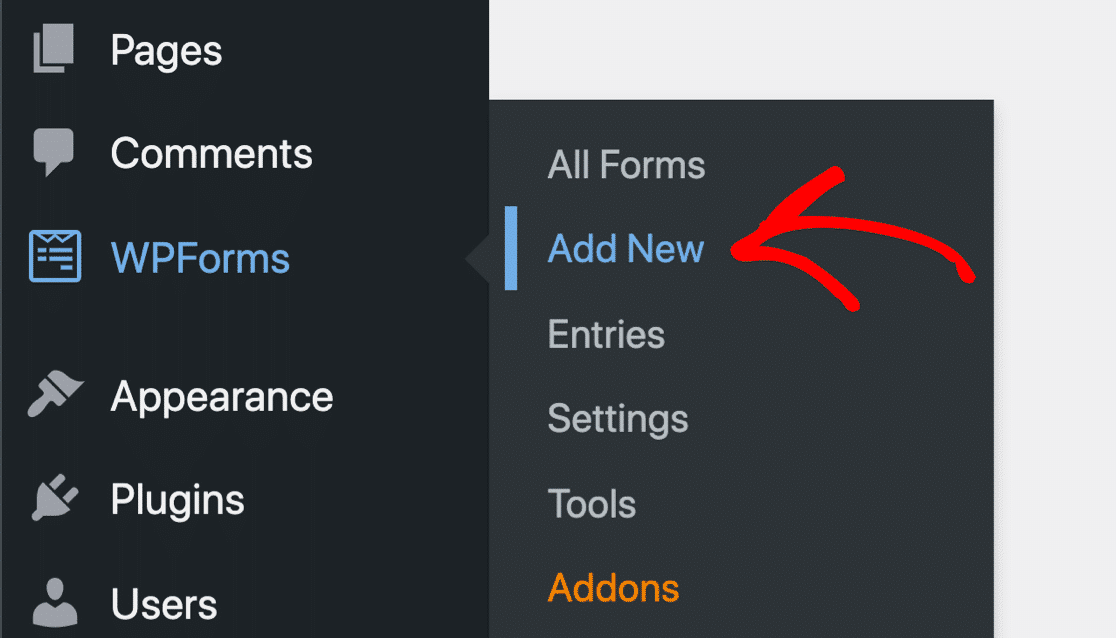
Na tej stronie będziesz mógł zobaczyć wszystkie dostępne szablony formularzy. W panelu po lewej stronie przewiń w dół do sekcji Non-profit , aby zobaczyć wszystkie szablony przeznaczone do różnych zastosowań non-profit.
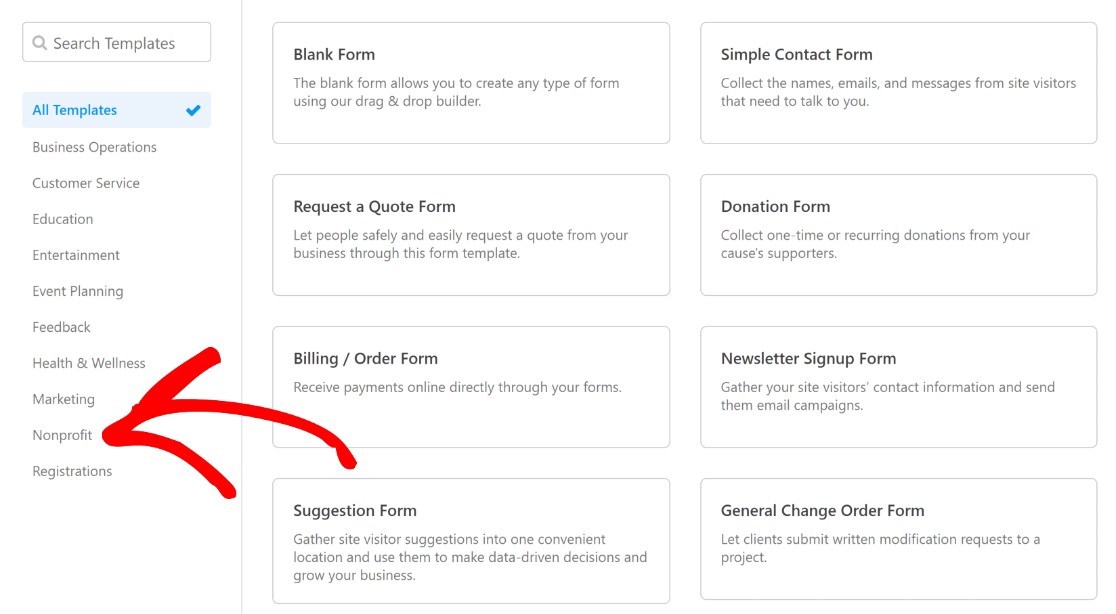
Jak zobaczysz, istnieje kilka różnych szablonów, których możesz użyć do zbierania funduszy. W zależności od Twoich celów odpowiedni może być dowolny z tych szablonów:
- Formularz crowdfundingowy dla organizacji non-profit
- Ogólny szablon formularza darowizny
- Szablon formularza zastawu dyskowego
W tym samouczku korzystamy z szablonu Crowdfunding dla organizacji non-profit .
Pamiętaj, że wszystkie szablony WPForms są w 100% konfigurowalne, dzięki czemu możesz zmienić wszystko, czego nie lubisz, za pomocą prostego edytora przeciągania i upuszczania.
Możesz znaleźć szablon Crowdfunding dla organizacji non-profit , po prostu wyszukując go za pomocą paska wyszukiwania.
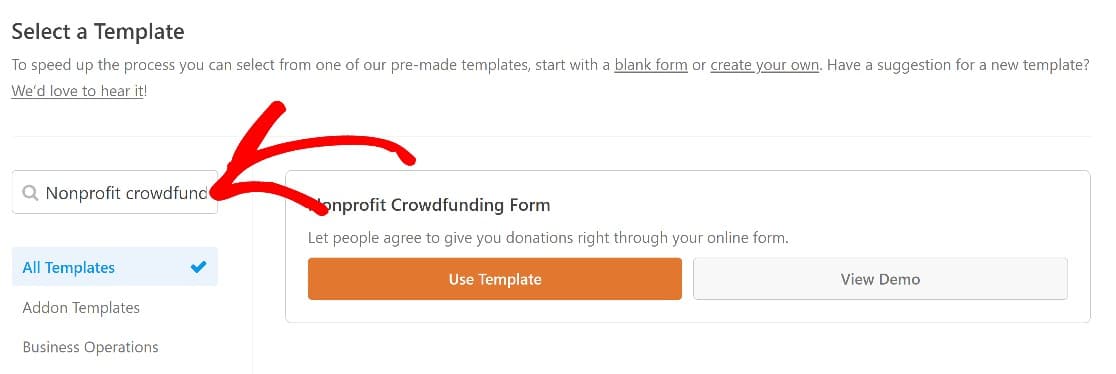
Kliknij Użyj szablonu , aby otworzyć szablon w kreatorze formularzy. Zobaczmy teraz, jak dostosować ten szablon.
3. Dostosuj szablon crowdfundingowy dla organizacji non-profit
Szablon zawiera wszystkie podstawowe pola, których można się spodziewać po zbiórce funduszy, w tym imię i nazwisko, adres e-mail i kwotę darowizny . Jest też pole z pytaniem użytkowników, czy chcieliby przekazać darowiznę anonimowo, czy nie.
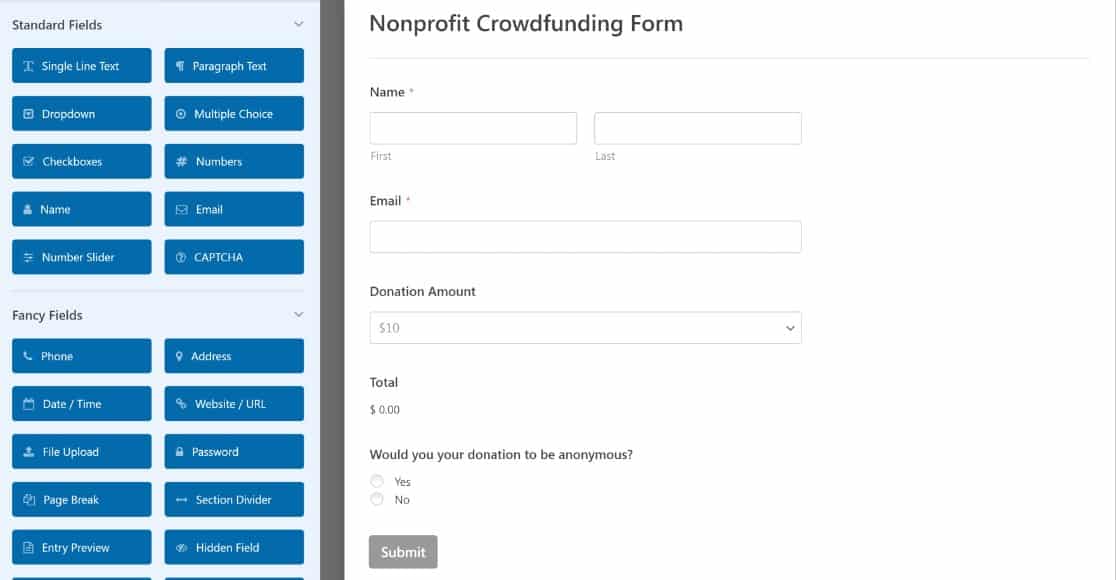
Pierwszą rzeczą, którą możesz chcieć edytować w tym szablonie, są opcje w polu Kwota darowizny . Aby to zrobić, kliknij pole Kwota darowizny .
Teraz, w sekcji Opcje pola po lewej stronie, znajdziesz predefiniowane opcje dostępnych pozycji i ich wartości cenowych. Możesz zmienić te opcje w zależności od kwot darowizn, które chcesz zaoferować.
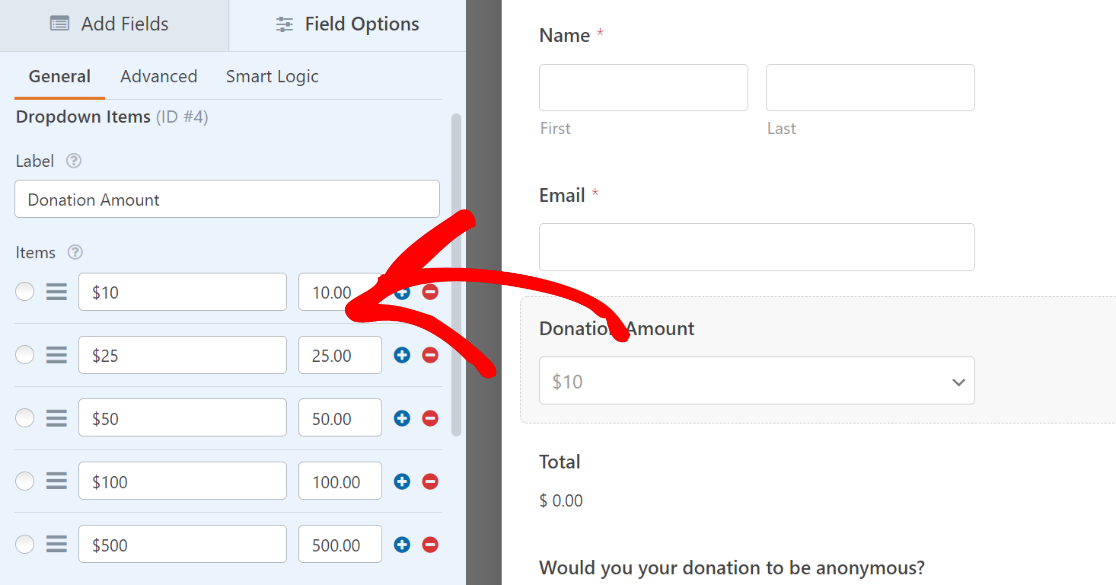
Jeśli nie wiesz, jak działają opcje pola dla naszego pola elementów rozwijanych , oto krótkie wyjaśnienie:
Pierwsze pole w sekcji Elementy w opcjach pola reprezentuje etykietę elementu. Drugie pole przedstawia cenę tego przedmiotu. W tym scenariuszu nasze przedmioty są w rzeczywistości kwotami darowizny, więc oba pola mają prawie identyczne dane wejściowe.
Możesz chcieć dać odwiedzającym swobodę wyboru dowolnej kwoty, którą chcą przekazać, zamiast wybierać spośród wstępnie zdefiniowanych opcji. W takim przypadku możesz zamiast tego użyć pola Płatność za pojedynczy przedmiot .
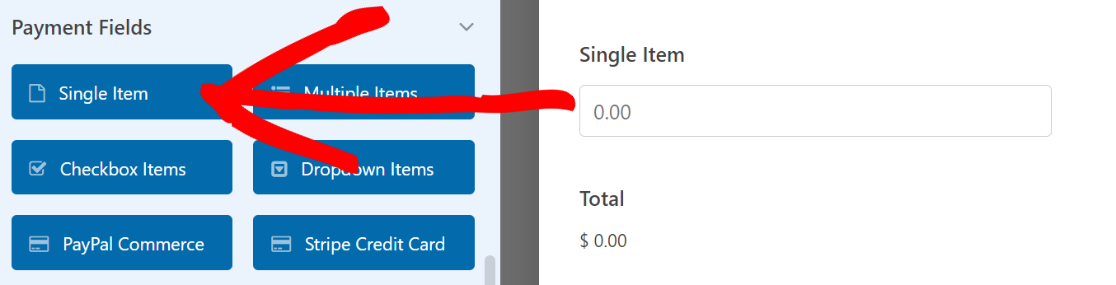
Po dodaniu pola Pojedyncza pozycja do formularza kliknij je, aby otworzyć Opcje pola. Przewiń w dół Opcje pola w lewym panelu i wybierz Zdefiniowane przez użytkownika w menu Typ elementu .
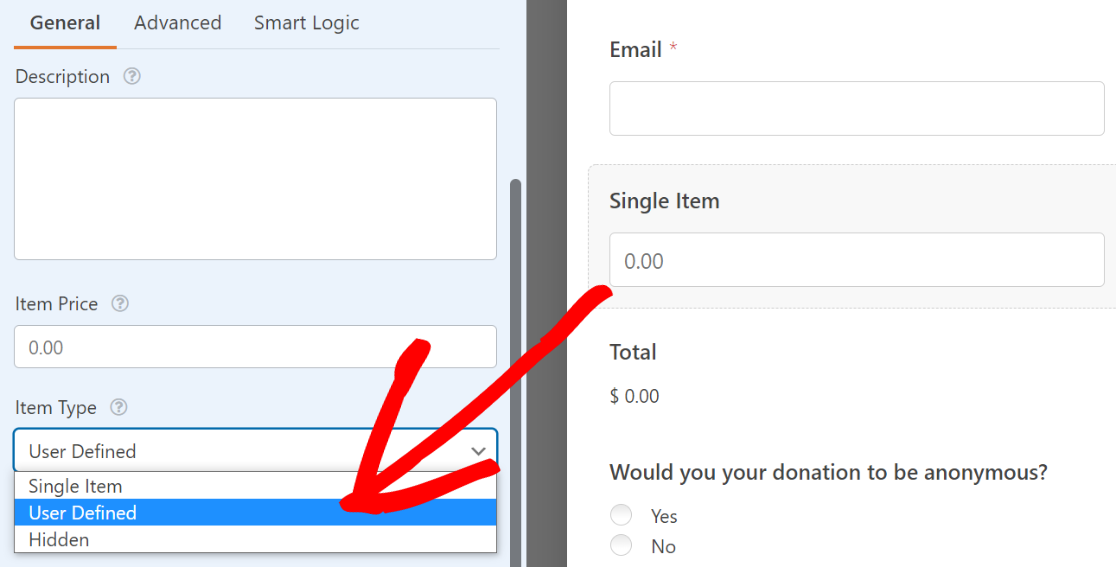

Umożliwi to użytkownikowi wprowadzenie dowolnej kwoty w polu Pojedynczy przedmiot do przekazania. Gdy użytkownik prześle formularz zbierania funduszy, zostanie obciążony dokładnie taką samą kwotą, jaką wpisał w polu Pojedyncza pozycja .
4. Dodaj bramkę płatności do formularza zbierania funduszy
Aby akceptować płatności z formularza zbierania funduszy, musisz zintegrować WPForms z bramką płatniczą.
WPForms obsługuje integracje z popularnymi usługami płatniczymi, takimi jak Authorize.net, Square, Stripe i PayPal Standard. Niezależnie od tego, który wybierzesz, najpierw musisz aktywować jego dodatek WPForms.
W tym przewodniku użyjemy PayPal Standard.
Aby to skonfigurować, przejdź do menu na panelu po lewej stronie i kliknij Płatności .
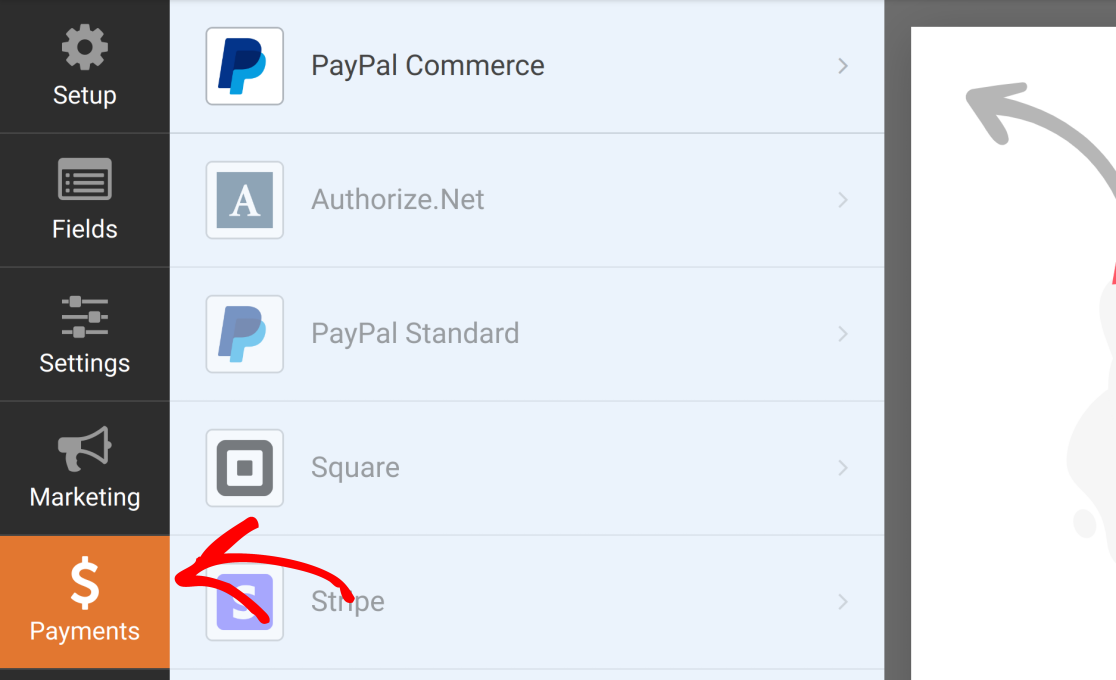
Następnie wybierz PayPal Standard z listy usług płatniczych. Jeśli nie zainstalowałeś jeszcze dodatku PayPal Standard, zobaczysz monit z prośbą o jego uprzednią instalację.
Kliknij Tak, zainstaluj i aktywuj, aby kontynuować.
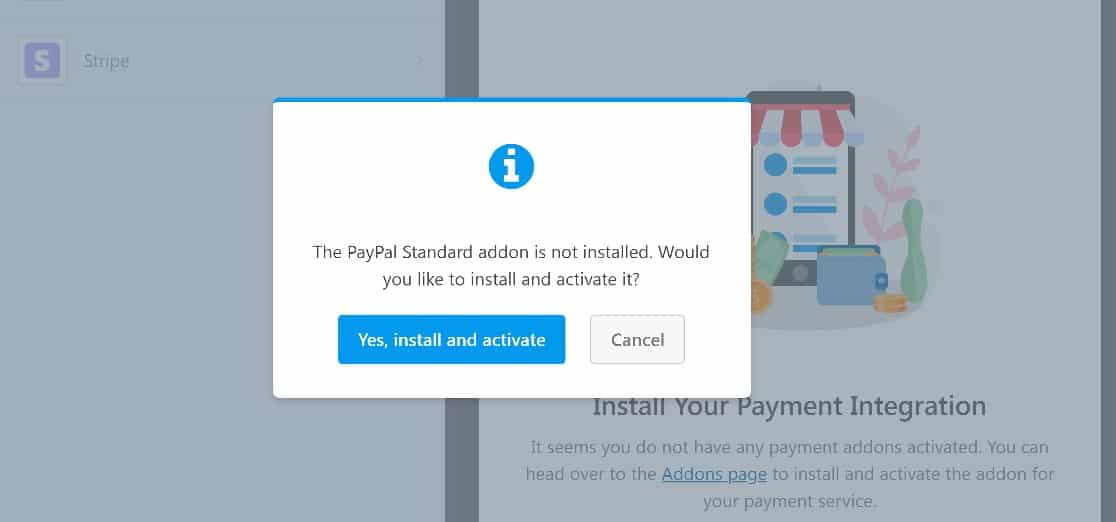
Po zakończeniu instalacji (zwykle zajmuje to tylko kilka sekund) kliknij Tak, zapisz i odśwież .
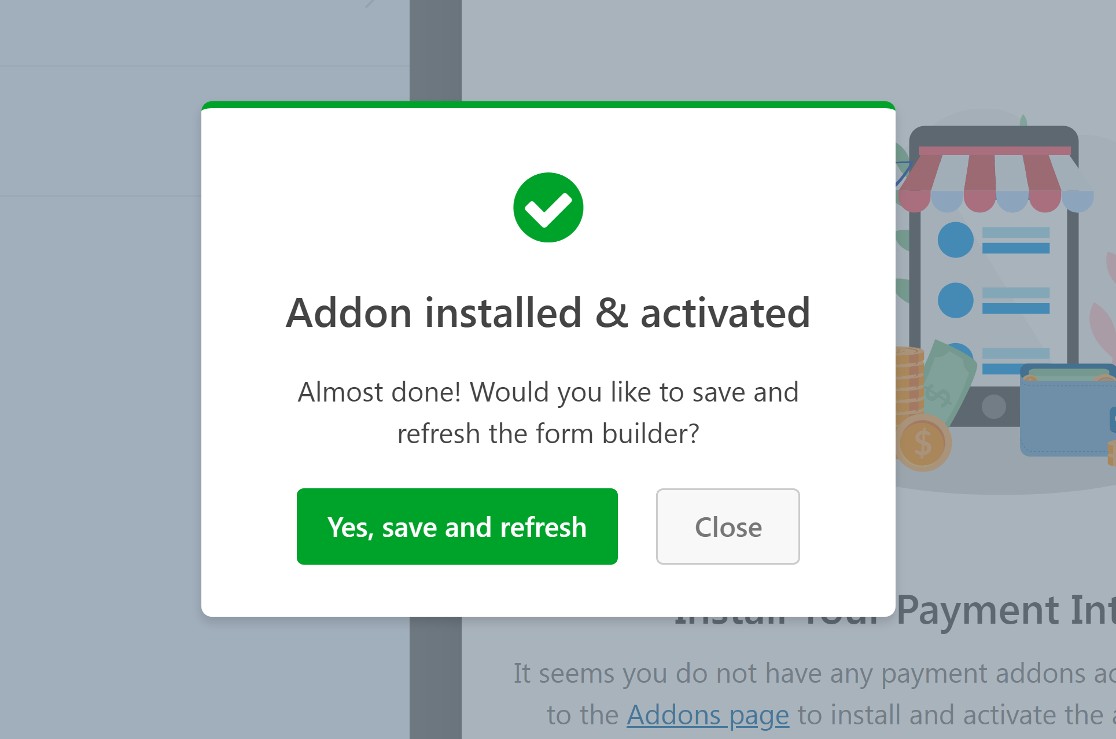
Teraz możesz wybrać PayPal Standard z zakładki Płatności kreatora formularzy i skonfigurować jego ustawienia.
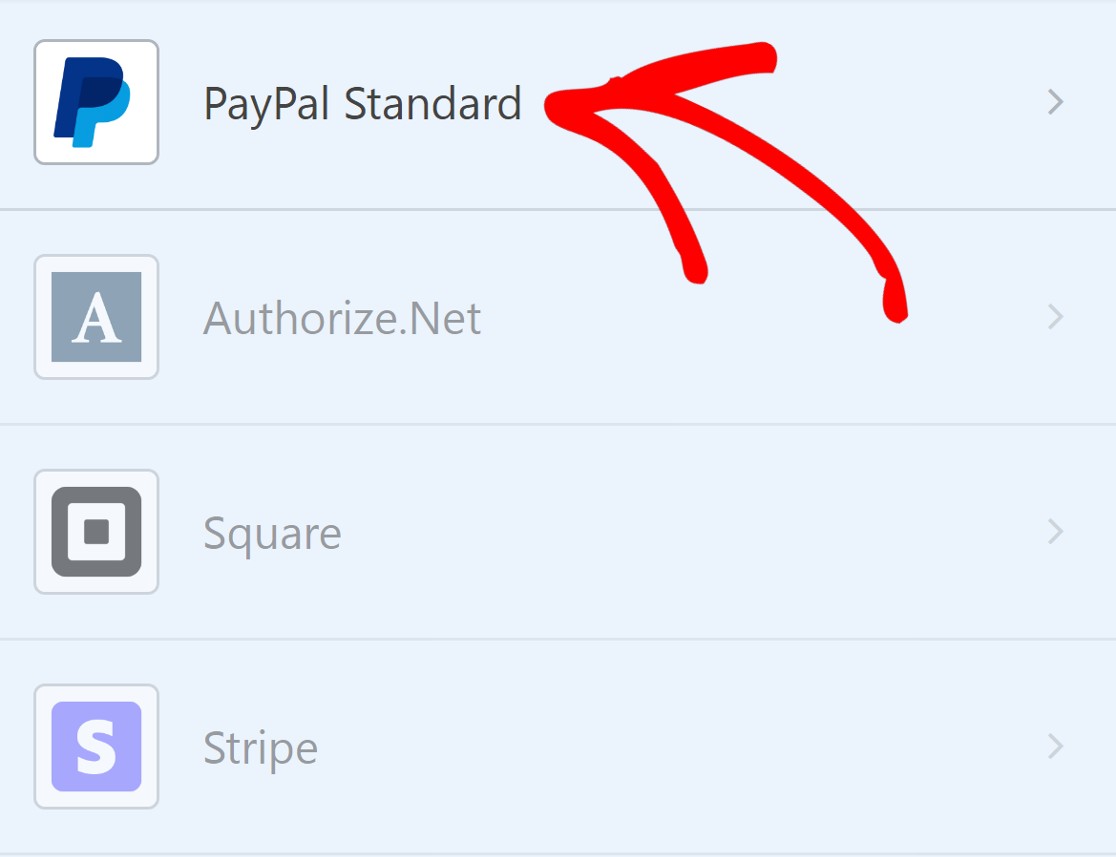
Następnie kliknij Włącz standardowe płatności PayPal .
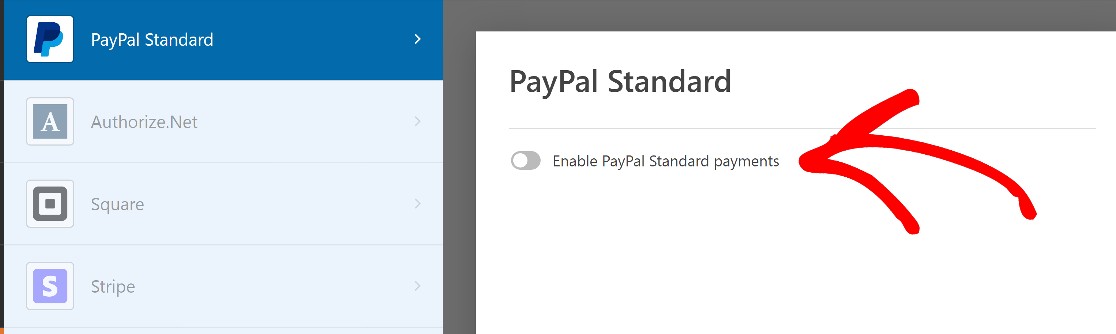
Spowoduje to ujawnienie następujących standardowych ustawień PayPal:
- Adres e-mail PayPal: Wprowadź adres e-mail konta PayPal, na które chcesz otrzymywać płatności.
- Tryb: Przełącz, aby wybrać opcję Produkcja , aby otrzymywać płatności na żywo lub Test/Sandbox , jeśli najpierw testujesz tylko płatności.
- Rodzaj płatności: Przełącz, aby wybrać między produktami i usługami a darowizną . W przypadku organizacji non-profit ustaw tę opcję na Darowizna .
- Anuluj adres URL: ustaw adres URL, na który użytkownicy będą przekierowywani, jeśli anulują darowiznę.
- Wysyłka: pozostaw tę opcję na Nie pytaj o adres , jeśli po prostu przyjmujesz darowizny.
- Logika warunkowa: Możesz skonfigurować reguły określające, kiedy płatność powinna zostać przetworzona. Jeśli chcesz dać użytkownikom możliwość wypełnienia formularza bez darowizny, możesz łatwo zdefiniować logikę warunkową dla tego scenariusza.
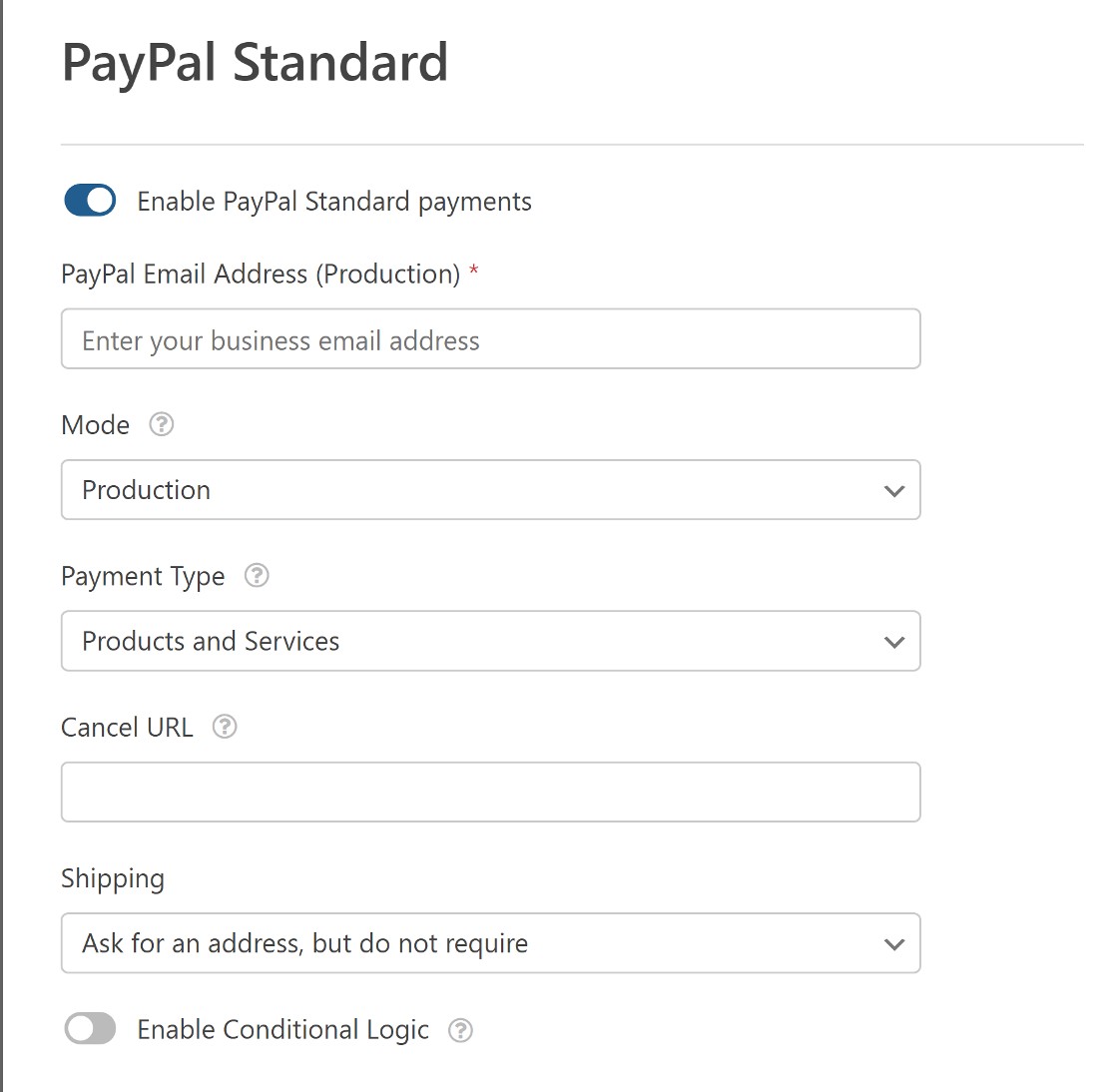
Po skonfigurowaniu ustawień idź dalej i kliknij Zapisz.
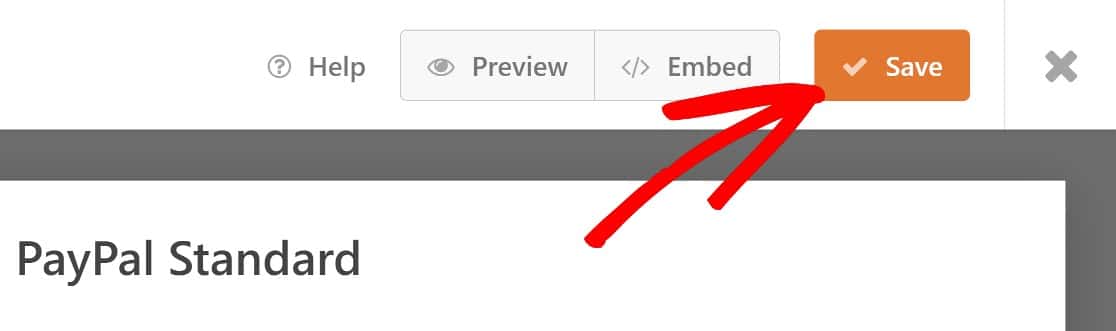
Świetny! Prawie skończyliśmy tworzenie Twojego formularza zbierania funduszy.
5. Opublikuj swój nowy formularz zbierania funduszy
Teraz, gdy Twój formularz Crowdfunding dla organizacji non-profit jest już gotowy, wystarczy dodać go do strony. Jeśli masz już skonfigurowaną stronę dla tej zbiórki funduszy, możesz łatwo dodać do niej nowy formularz od razu.
A jeśli tego nie zrobisz, będziesz mógł w jednym kroku utworzyć nową stronę i osadzić w niej swój formularz.
W prawym górnym rogu ekranu, tuż obok przycisku Zapisz , kliknij Umieść .
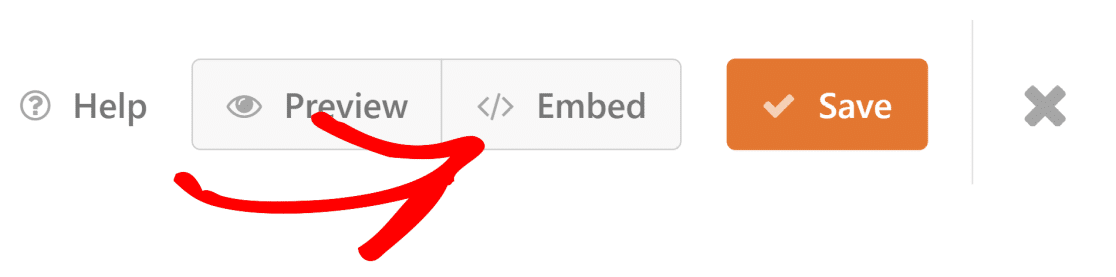
Zostaniesz poproszony o osadzenie formularza na nowej lub istniejącej stronie. Proces jest prawie identyczny dla obu opcji, więc nie przejmuj się zbytnio wyborem.
W tym przewodniku zakładamy, że konfigurujesz nową stronę swojej zbiórki pieniędzy. Przejdziemy dalej i klikniemy Utwórz nową stronę .
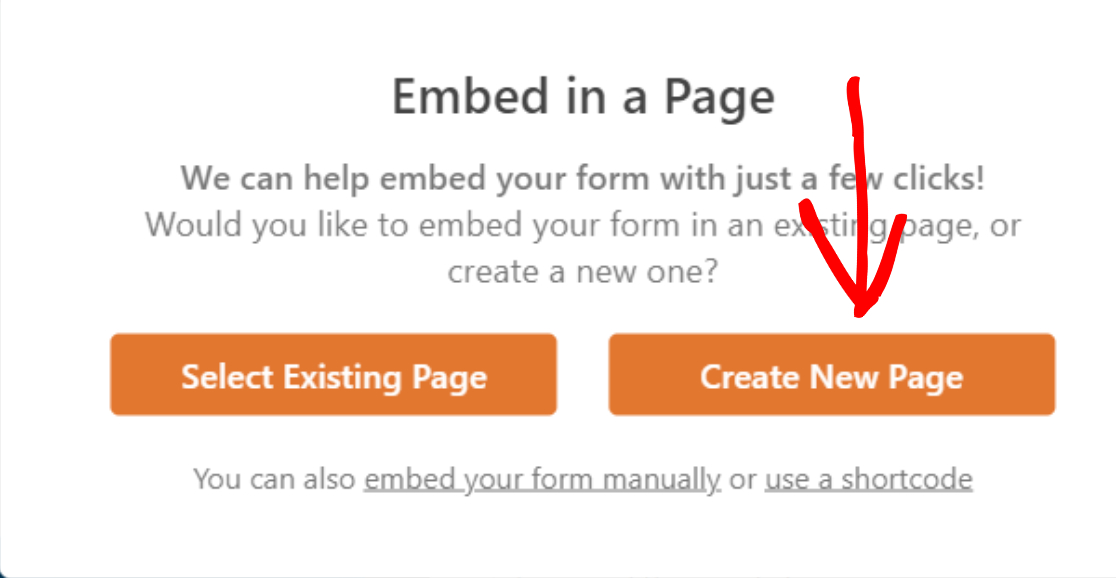
Następnie nadaj nazwę swojej nowej stronie.
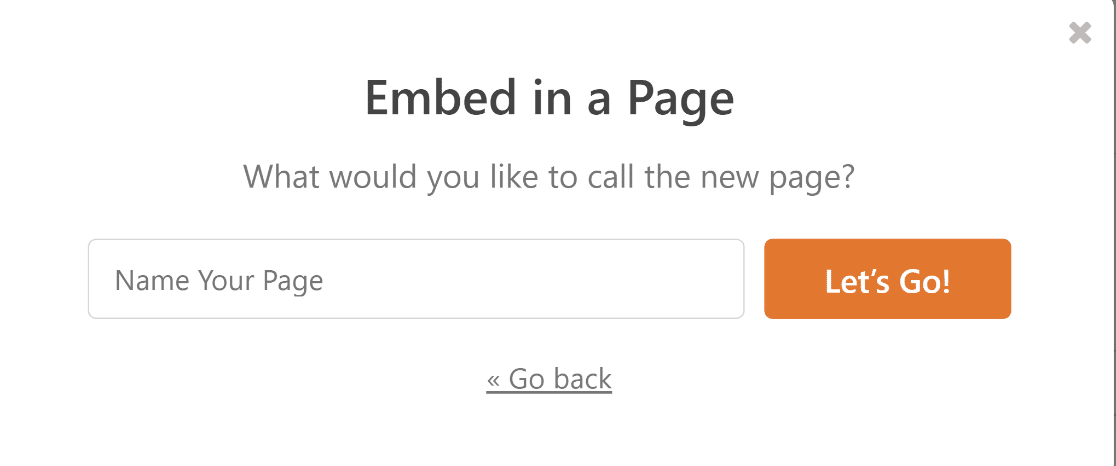
Nowa strona otworzy się w trybie edycji z już dodanym blokiem na formularz zbiórki. Jeśli jesteś zadowolony z wyglądu strony, kliknij Opublikuj i gotowe.
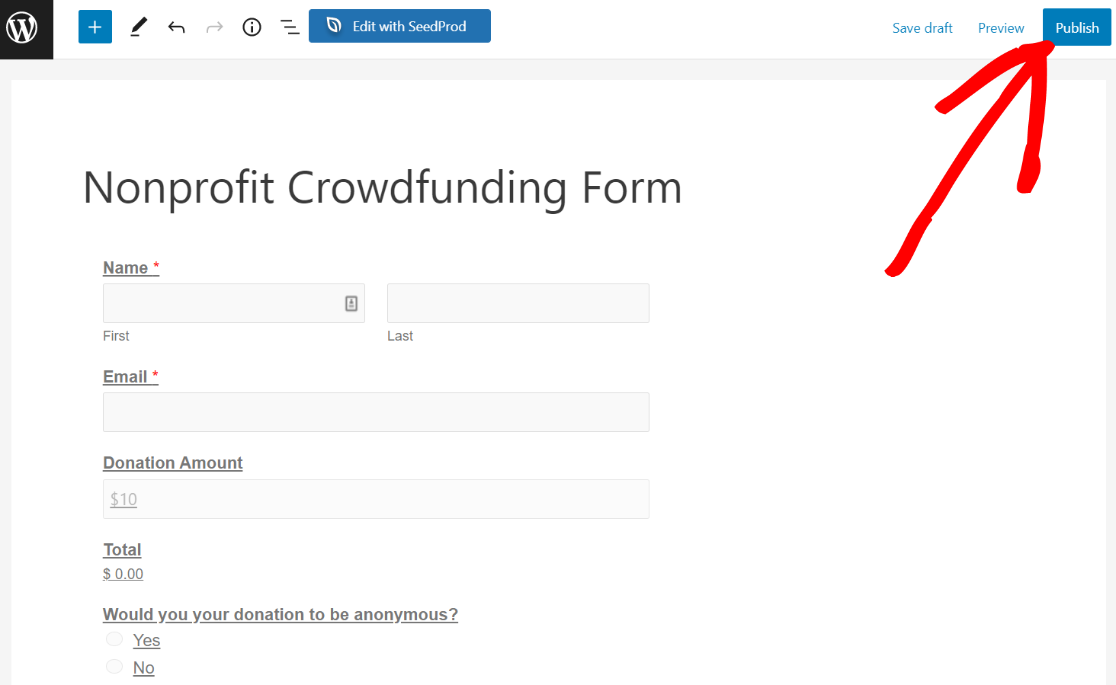
Po opublikowaniu formularza możesz go przetestować z poziomu frontendu swojej witryny.
W zależności od używanego motywu projekt może wyglądać nieco inaczej, ale wszystkie pola formularza powinny być obecne tak samo, jak w kreatorze formularzy.
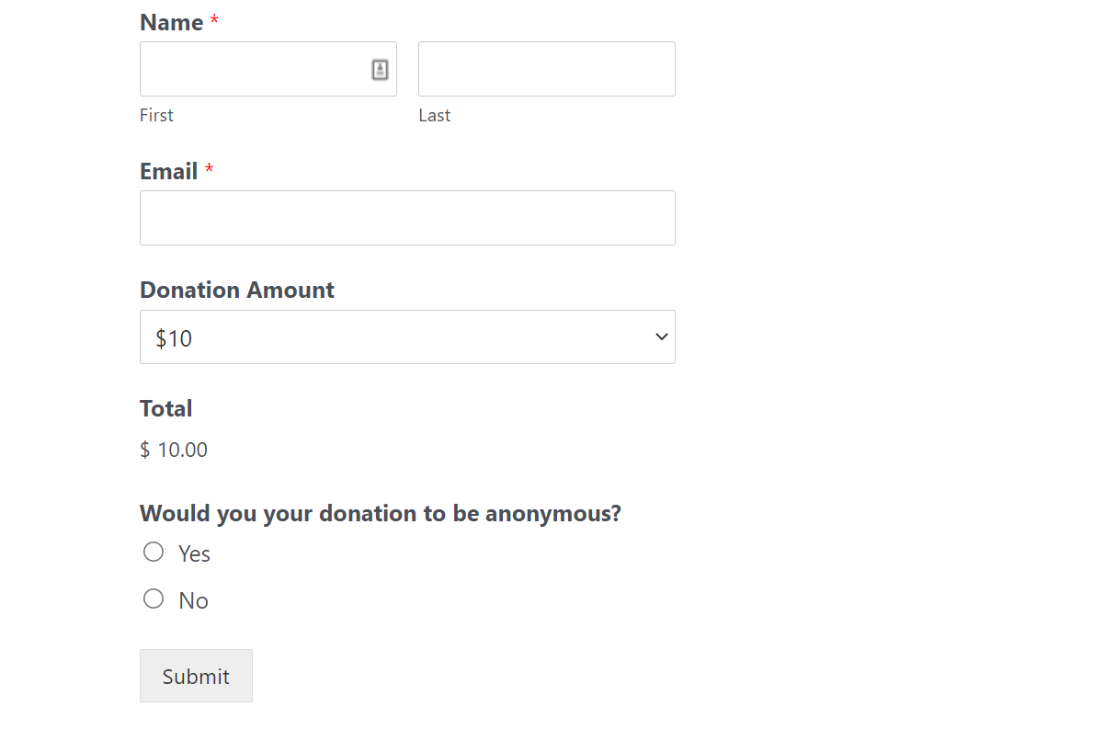
Gdy użytkownik prześle ten formularz, zostanie przekierowany na stronę płatności PayPal, aby dokończyć darowiznę.
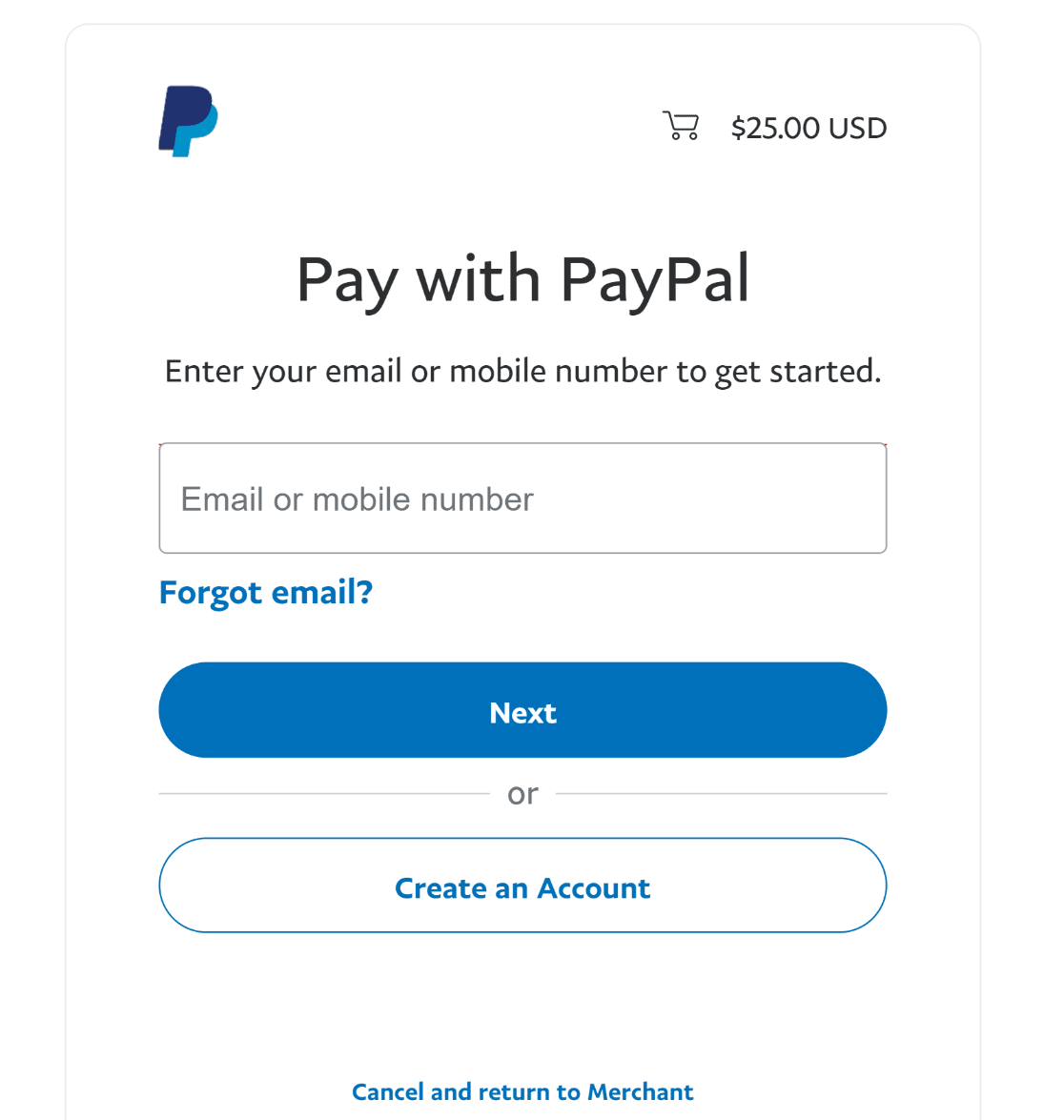
Jeśli wykonałeś wszystkie kroki, teraz będziesz mieć w pełni funkcjonalny formularz pozyskiwania funduszy dla organizacji non-profit, który pomoże Ci rozpocząć zbiórkę pieniędzy online. Bardzo dobrze!
Ale zanim skończysz tutaj, rozważ dodanie pola CAPTCHA do walki ze spamem formularzy. Szczególnie zalecamy używanie hCaptcha lub WPForms Custom Captcha, ponieważ są to jedne z najlepszych alternatyw dla Google reCAPTCHA.
Otóż to! Teraz wiesz, jak rozpocząć zbiórkę pieniędzy online i jakich narzędzi użyć w tym procesie.
Następnie utwórz formularz subskrypcji e-mail w WordPress
Wiele firm korzysta z formularzy subskrypcji e-mail, aby zmienić potencjalnych klientów w płacących klientów. Organizacje non-profit mogą zrobić to samo. Możesz rozpocząć, postępując zgodnie z tym prostym przewodnikiem dotyczącym korzystania z formularzy subskrypcji e-mail w WordPress.
Gotowy do rozpoczęcia tworzenia formularzy WordPress? Zacznij już dziś od najłatwiejszej wtyczki do tworzenia formularzy WordPress. WPForms Pro zawiera wiele darmowych szablonów i oferuje 14-dniową gwarancję zwrotu pieniędzy.
Utwórz teraz swój formularz do zbierania funduszy
Jeśli ten artykuł Ci pomógł, śledź nas na Facebooku i Twitterze, aby uzyskać więcej bezpłatnych samouczków i przewodników WordPress.
